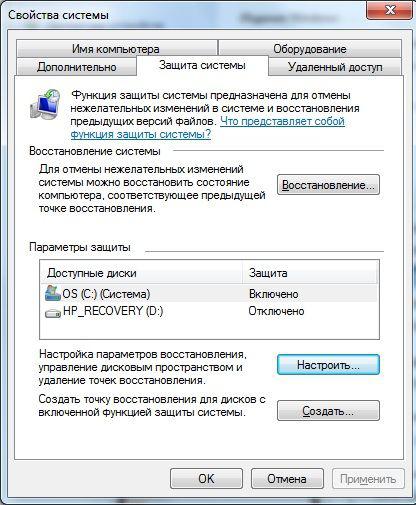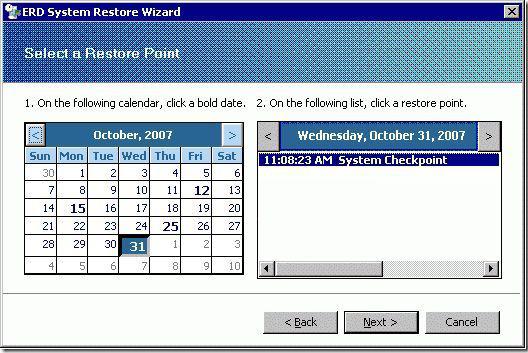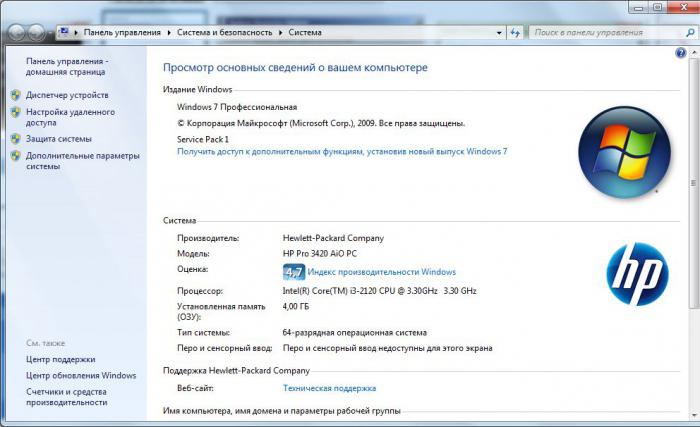Откат системы: шанс избежать серьезных проблем
Современные операционные системы включают множество составляющих. Часть этих компонентов являются предустановленными, остальные устанавливаются вместе со сторонними приложениями. И очевидно, что чем сложнее та или иная система (любая, а не только операционная), чем витиеватее взаимосвязи между ее составляющими, тем более разрушительные последствия может иметь любое некорректное вмешательство. Откат системы - одно из самых простых и очевидных средств, помогающих существенно повысить устойчивость "операционки" к внешнему воздействию.
Немного истории
Встроенная возможность восстановления системы появилась в Windows начиная с версии 2000. Правда, в изначальном виде откат системы до последней рабочей конфигурации появился еще в Windows Millenium, но тогда эта системная утилита была еще крайне сырой и с очень неудовлетворительным функционалом. Была использована очевидная и лежащая на поверхности идея - создать резервную копию, но не всей ОС, а только реестра и некоторых особо важных системных файлов. До этого подобными функциями обладали некоторые сторонние продукты. В большинстве своем они, во-первых, были платными, а во-вторых, заметно сказывались на скорости работы системы. Вследствие этих причин подобное ПО устанавливалось, как правило, на сервер. Тем не менее с увеличением сложности операционных систем возникла насущная необходимость внедрения такой важной функции и в настольные операционки, тем более что компания Microsoft делала все для постепенного размытия грани между серверным и потребительским сегментами.
Для чего это нужно?
Представьте, что вы обновляете драйвера какого-то системного устройства, например, видеокарты. Или устанавливаете новое ПО, причем не небольшую утилиту, а серьезный пакет, затрагивающий множество ключей реестра и папки с системными файлами. Вдруг в процессе установки возникает какая-то заминка (выключают свет или подвисает система). Возможно, после перезагрузки все будет ОК. А возможно, и нет. Частым следствием такого сбоя является перманентный BSOD при старте системы. Наконец, нельзя исключать варианта, когда драйвера успешно обновились/ПО успешно установилось, но, в силу конфликта, операционная система или не может корректно стартовать, или регулярно вылетает, или же перестали работать другие, безусловно, очень нужные программы. Во всех вышеописанных случаях простое удаление конфликтного ПО может и не дать желаемого результата, т. к. старые системные файлы и ключи реестра уже были удалены/заменены. И тогда откат системы до последнего работоспособного состояния - самая простая и самая бескровная манипуляция.
Как это работает?
В Windows 2000, XP и Se7en сделать откат системы очень просто. Откройте меню "Пуск" - "Стандартные" - "Служебные" - "Восстановление системы". В Windows 2000 и XP указываем, что мы хотим использовать ранее созданную точку восстановления, а потом в календаре ищем ближайшую интересующую нас дату её создания. В Windows 7 актуальные точки восстановления показываются в специальном списке. Если вас интересует их перечень за больший период, просто поставьте галочку напротив надписи "Показать другие точки восстановления". Выбрав состояние, до которого будем откатывать систему, кликаем "Далее". Ожидаем завершения работы программы. По ее окончании перезагружаем компьютер. Все! Процедуру восстановления можно еще выбрать и из меню, открывающегося при старте системы после некорректного завершения работы. Для этого достаточно отметить соответствующий пункт Sturtup-меню. Это может пригодиться, если ОС не может запуститься даже в безопасном режиме.
Виды точек восстановления системы
Точки восстановления бывают двух типов: создаваемые системой автоматически и созданные пользователем. По поводу первого типа, думаем, все очевидно: при установке нового устройства или нового ПО система сама или по команде устанавливаемой программы автоматически создает резервную копию наиболее важной информации, чтобы в случае возникновения проблем дать пользователю вернуться к первоначальному состоянию компьютера. Второй тип точек восстановления создается по желанию пользователя. Какая-то привязка к определенным системным событиям абсолютно необязательна. Т. е. пользователь может, к примеру, взять для себя за правило с определенной периодичностью создавать "бэкапы" операционки. Кстати, существенный минус системной программы, по сравнению с платными сторонними аналогами, - невозможность создания точек восстановления по расписанию.
Создаем точку для отката системы
В Windows 2000/XP: вызываем меню "Пуск", выбираем "Восстановление системы" (как это делается, описано выше) и выставляем переключатель на пункт "Создать точку восстановления"; нажимаем "Далее"; придумываем имя для нее; снова "Далее"; ждем окончания работы программы. В Windows 7 все немного сложнее: нажимаем сочетание клавиш "Windows"+"Pause" ("Windows" - кнопка на клавиатуре с флажком Microsoft) или нажимаем "Пуск", потом правой кнопкой мыши кликаем на пункте "Компьютер" и выбираем "Свойства"; кликаем в левой части появившегося окна на пункте "Защита системы"; жмем на "Создать..."; как и в XP, придумываем имя для новой резервной копии и запускаем процесс бэкапа. Аналогично можно сделать точку восстановления и в Windows 8/8.1. В данной ОС, кстати, это единственный способ создания пользовательских резервных копий. Обратите внимание, что из окна защиты можно и восстанавливать систему (кнопка "Восстановление"). Здесь же можно настроить, для каких дисков работает служба защиты, а также определить объем дискового пространства, которое выделяется для этих целей. В случае если его недостаточно для новой точки отката, программа удаляет старые данные (при этом бэкапы, сделанные пользователем, имеют больший приоритет и удаляются в последнюю очередь).
Откат системы через БИОС
На многих компьютерных форумах можно встретить вопрос по поводу восстановления ОС через базовую систему ввода-вывода (BIOS). Под этим понятием производители оборудования понимают совсем не то, что описано в данной статье. В данном случае происходит распаковка "чистой" ОС из образа, хранящегося на специальном ранее созданном файле жесткого диска. Используется этот подход в ноутбуках, моноблоках и "фирменных" компьютерах, поставляющихся с уже предустановленной ОС. Фактически, такая процедура эквивалентна переустановке системы "с нуля", только с заводскими настройками и базовым набором программ. При этом информация, сохраненная пользователем на системном диске, а также все ранее установленное ПО и его настройки будут безвозвратно утеряны. Обычный откат системы, подробно описанный в этой статье, не затрагивает пользовательские данные, что является еще одним его плюсом.
Похожие статьи
- Как вернуть ноутбук к заводским настройкам? Инструкция по восстановлению заводских настроек
- Как сделать откат системы, используя средства самой ОС?
- Восстановление системы через командную строку. Пошагово и толково
- Пропали ярлыки с рабочего стола, что делать? Как восстановить ярлыки с рабочего стола?
- Как сделать восстановление системы? Как запустить восстановление системы: инструкция
- Восстановление системы "Виндовс 8": пошаговая инструкция
- "Синий экран смерти": что делать? Windows 7 - коды ошибок, решение проблем. Переустановка Windows 7